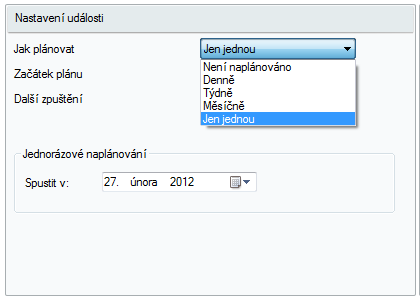Plánovač
Co je dobré vědět
- Pokud je zapnuta volba Automaticky vytvářet akce pro aktivaci a deaktivaci relace, tak se s první akcí pro danou relaci nastaví i aktivace a deaktivace dané relace.
- Pokud nastartujete server v době, kdy už událost "probíhá", tak se akce nezačnou provádět. Server musí být vždy zapnut v době před začátkem události.
- Akce Zapni relaci automaticky zapne všechny playlisty v této relaci.
Plánovač
Plánovač slouží pro vytváření akcí, které slouží k ovládání playlistů či relací. Pro playlisty je možné naplánovat různé akce dle potřeby v rozdílném čase. Vytvořená sada akcí pro playlisty se jmenuje Událost. V rámci jedné události lze ovládat více playlistů ve více relacích. Na následujícím obrázku je zobrazen příklad události se dvěma relacemi. Jedna relace obsahuje playlist, druhá relace je bez playlistu.
Vytvoření události
Jak již bylo zmíněno, událost je sada akcí, které se vykonávají nad seznamy skladeb či jiným zdrojem obsaženým v relaci. Proto je nutné si před vytvořením události připravit relaci (vložit do ní požadované playlisty). Když je tato příprava hotová, můžete začít s vytvořením události.
Postup:
1. Nejprve si založíte novou událost – událost je možné založit více způsoby. Po kliknutí na záložku Plánovač můžete v menu buď kliknout na Vytvoř událost nebo využít plovoucího menu. Vytvořená událost je přiřazena určitému datu v závislosti na zvoleném dnu v kalendáři.
Záložka plánovač
Možnosti nastavení akcí:
2. Nastavíte start události – po kliknutí na událost se v levé dolní části zobrazí možnost nastavit událost. Tato nastavení slouží k nastavení typu, času, kdy má událost začínat a jak často se bude opakovat. Možnosti nastavení plánování se liší dle typu akce:
- Není naplánováno – tato událost se nikdy nespustí
- Denně – událost se spustí každý den (nebo podle volby Každých x dní) ve stanoveném čase
- Týdně – událost se spustí ve stanoveném čase určených dní každý týden nebo Každý x. týden
- Měsíčně – můžete volit, který den v měsíci nastane událost a v kterých měsících akce nastane
- Jen jednou – umožňuje událost spustit jenom jednou
Nastavení události
Nastavení akcí
Po vytvoření události specifikujete, co se v této události bude dít, tj. co (jaký seznam skladeb) bude hrát a také kdy (v jakém čase).
Nastavení a zobrazení akcí
Na předchozím obrázku je zobrazen příklad, jak může naplánovaná událost vypadat. Na začátek a konec každé události jsou automaticky přidávány akce aktivuj a deaktivuj relaci. Tuto vlastnost je možné zakázat, avšak v relaci, která není aktivní, se naplánované akce nespustí. Také v relaci, která se dostane do aktivního stavu, se zapnou všechny playlisty automaticky. Proto je nutné playlistům, které nechcete přehrávat na začátku, přiřadit jako první akci akci STOP.
Akce se na časovou osu události vkládá přetažením pomocí drag&drop z nabídky akcí v hlavičce časové osy (viz obrázek). Akci přetáhnete vždy na playlist, který chcete ovládat v rámci jedné relace. V relaci může být více playlistů. Ovládat můžete všechny playlisty v relaci.
Takto vytvořené akce je možné upravit podle potřeb dané události. Kliknutím na konkrétní akci lze její parametry editovat v okně "Nastavení akce". Na předchozím obrázku je znázorněno nastavení akce pro případ akce Přehrát.
Dle typu akce se její nastavení může lišit od situace znázorněné na předchozím obrázku. U většiny akcí je možné nastavit pouze čas startu. Akce je dle nastavení možné rozdělit:
- Přehraj, Stop, Další, Předchozí a Aktivace/Deaktivace relace – umožňuje nastavit čas startu dané akce.
- Hlasitost – umožňuje nastavit hlasitost playlistu. Okno nastavení je doplněno o možnost nastavení, na jakou úroveň se hlasitost změní a navíc o možnost postupného zvýšení hlasitosti.
- Balance – kromě nastavení startu akce slouží k nastavení vyvážení playlistů. Vyvážení může nastat postupnou změnou pomocí Doby trvání změny.
V části Seznam relací je možné zvolit relace, pro které se budou akce vytvářet.
Zobrazení události
V levé části záložky Plánovač se nachází seznam událostí. Tento seznam je možné zobrazit v pohledu Měsíc, Den a Všechny události pomocí výběru karty.
- Zobrazení Měsíc – toto zobrazení obsahuje kalendář, který slouží jako navigace. Události se zobrazují po kliknutí na konkrétní datum a jenom ty, které jsou s tímto datem spojeny, se spustí.
- Zobrazení den – po výběru data v zobrazení měsíc můžete konkrétní den zobrazit pomocí kliknutí na kartu Den detailně. Na této kartě podobně jako na kartě měsíc vidíte jenom akce spojené s konkrétním datem.
- Všechny události – tato karta umožňuje zobrazit všechny události.